どうもです!いいてつです。
今回は、WordPressでブログを立ち上げる方法を解説していきます!
「WordPressクイックスタート」![]() を使えば、
を使えば、
超簡単に立ち上がります!
この記事を読みながら一緒に進めていくだけで、
WordPressブログを簡単に立ち上げることができます。
WordPressが難しいなんていうのは、ちょっと前の話。
今は無料ブログ並みに簡単に始めることができるようになりました!
では早速始めていきましょう!
もくじ
WordPress立ち上げ全体像
では、早速始めていくのですが、
まずはWordPress立ち上げの全体像を確認しておきましょう。
- 手順1 : サーバーのレンタル
- 手順2 : ドメインの取得
- 手順3 : WordPressの設置
たったの3ステップです。
めちゃくちゃ簡単じゃないですか?
難しい専門知識も何もいりません!
サーバー?
ドメイン?
なにそれ?
ってなった人のために軽く補足しておきます。
「サーバー、ドメイン、WordPress」は必ずセットで使います。
よく土地や家に例えられることが多いのですが、
実際、それが一番わかりやすいです。
どういうことかというと・・・
インターネット上にサーバーという土地を借りて、
WordPressという家を建てるイメージです。
そして、その家の住所がドメインということになります。
では、実際にやっていきましょう!
WordPressの立ち上げ方
では実際にWordPressを立ち上げてみましょう!
この記事通りやれば超簡単です!
まずはレンタルサーバーとドメインを契約します。
レンタルサーバーとドメインは
エックスサーバーという会社がダントツでおすすめです。
多くの人が使っていて安定性抜群です。
悩まずこれを使いましょう!
因みに僕も使っています。
しかも、エックスサーバーの「WordPressクイックスタート」というサービスを使えば、
WordPress設置までの3ステップが一気に行えます。
しかも難しい設定は全部自動でやってくれるという優れもの!
ここからは画像つきで解説しますね。
クリックすると別ウィンドウが開きますので、
このページと照らし合わせながらやって下さい。
1、エックスサーバーのサイトに入り「お申し込みはこちら」をタップ
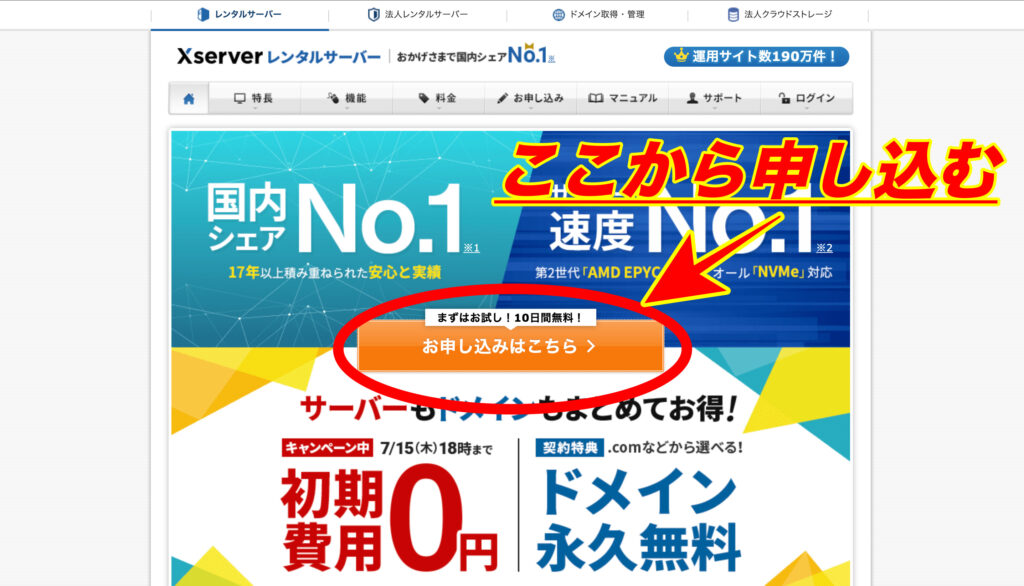
2、「新規申し込み」をタップ
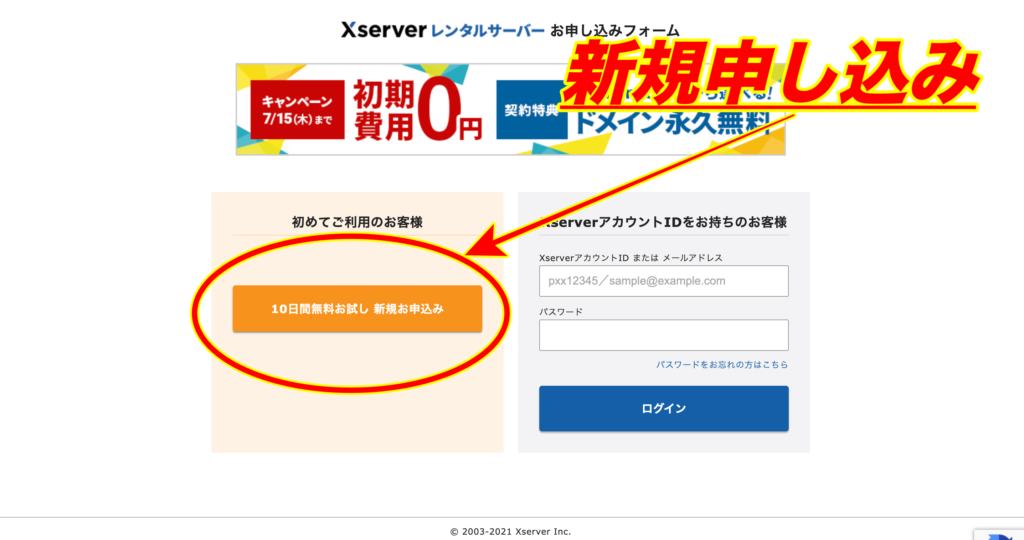
3、プランと契約期間(自動更新)を決めます
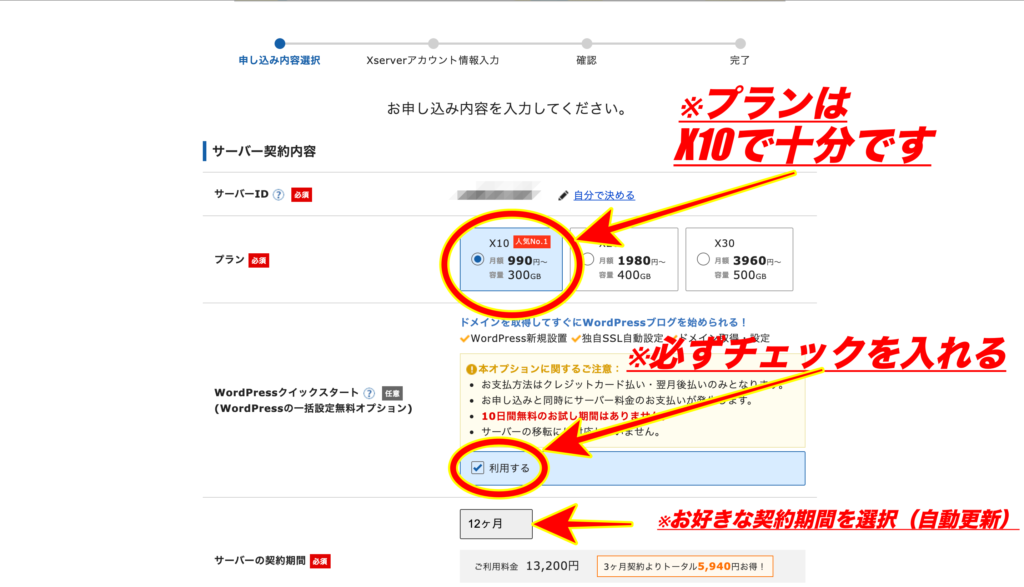
4、各情報を決めて下さい
※ここで決めるアカウント情報はWordPressに入る時に使います
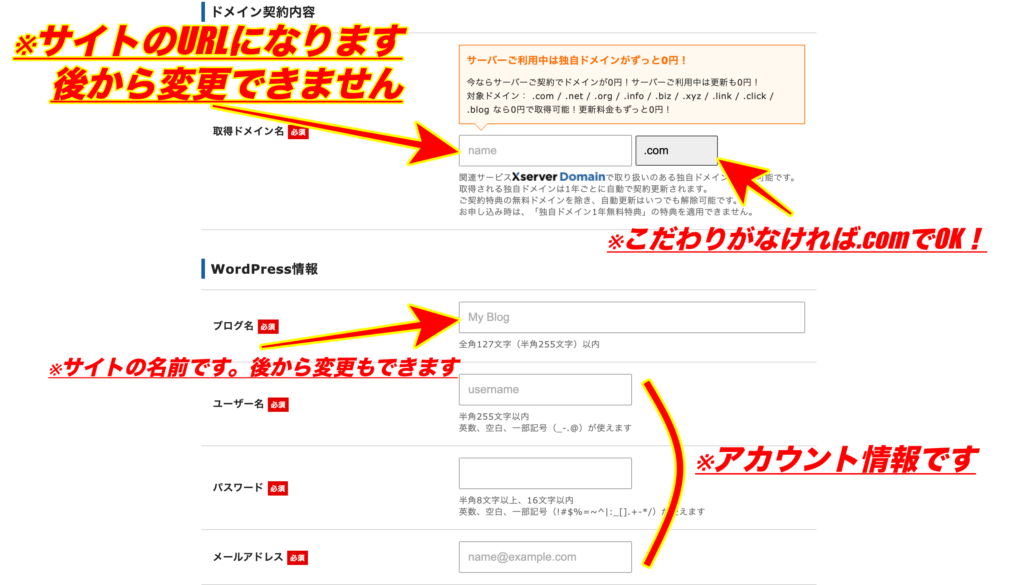
5、登録情報の入力、支払い情報の入力
※ここで決めるアカウント情報はエックスサーバーのアカウント用です。

6、後はサイトの指示に従って、メール認証、SMS認証など本人確認を済ませればOK!
一通り終わると、「サーバーアカウント設定完了のお知らせ」というメールが届くと思います。
そこに記載された、「WordPress管理画面のURL(例 : http://○○○○.com/wp-admin/ )」にアクセスすればWordPressの管理画面に入れます。
※手続き完了メールが届いてからアクセスできるようになるまで、最大で1時間程度かかります
WordPressの管理画面に入れたら、WordPressの立ち上げは完了です。
続いて、テーマとプラグインの設定まで済ませちゃいましょう!
こちらもすぐ終わります。
WordPressテーマのインストール
WordPressの設置が終わったら、テーマもインストールしましょう!
サーバーが「土地」、
ドメインが「住所」、
WordPressが「家」だとしたら、
テーマは「家の内装」みたいなイメージです。
このテーマをインストールすることで、ブログのデザインが出来上がります。
テーマは無料のものから、有料のものまでありますが、
始めから有料のもので始めるのが良いです。
後からテーマを変えると、
それまで作ったブログのレイアウトが崩れたりと、
けっこう大変な思いをします。
また、有料のテーマは始めからSEO対策が施されていたりと
機能面でも充実しています。
ビジネスを真剣にやるなら、
テーマは始めから有料のものを選んで下さい。
オススメはSTORK19です。
このサイトもSTORK19で作っています。
多くの人が使う人気テーマで、とっても使いやすいです。
価格は11,000円。
買いきりなので、
一度買えばずっと使えます。
始めからオシャレなデザインも揃っているので、
これを買えば間違いないです!
プラグインの設定
最後にプラグインの設定です。
プラグインとは、スマホでいうアプリみたいなもんです。
様々なプラグインがあり、ほとんどが無料で使えます。
最初は色々あってわからないと思うので、
ひとまず下記だけ入れておけばOKです。
- Akismet
- Google XML Sitemaps
- BackWPup
- TinyMCE Advanced
- EWWW Image Optimizer
- Yoast SEO
※具体的なインストール方法は、こちらを参考にして下さい。
さて、これでブログが書ける状態まで来ました!
お疲れさまでした!
もし、何かわからないことなどありましたら、
僕の公式ラインから直接質問して下さい。
下記の公式ラインに登録して、
そのまま質問してくれればOKです!
LINEに返信する形で、僕へ直接相談することもできます。
ネットビジネスを始めたいけど不安だ
今やっているビジネスの相談をしたい
なかなか結果が出なくて苦しい
なんでもOKです!
ぜひ登録して、あなたの声を聞かせて下さい。
待ってます。
今なら、登録していただいた方限定で、2大特典を無料配布しています。
- 誰でも即日5万円稼ぐ㊙ノウハウ
- 誰でも毎月5万円稼ぐ方法
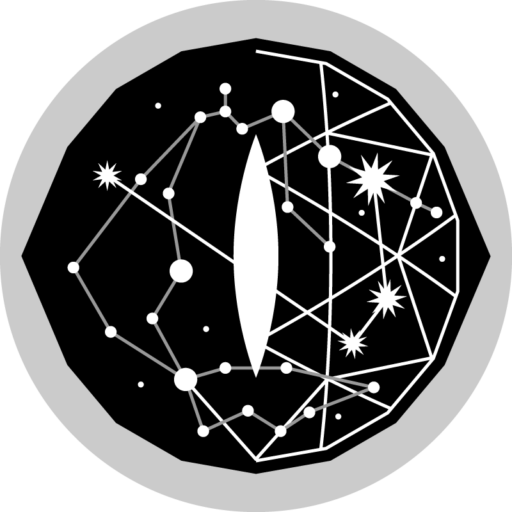















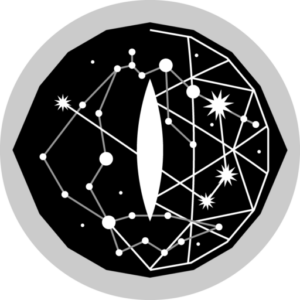
コメントを残す